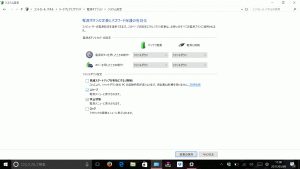windows10で、まず最初にすべきことは、「高速スタートアップを無効にする」ことである。
当該「高速スタートアップ」は、多少は早く立ち上がるのだが、トラブルが多くてその対処に時間を食うという塩梅である。
「高速スタートアップ」は、PCにプリンターなどの周辺機器が装着されていると、もちろん、マウスやUSBメモリを含むのだが、不具合が起きる可能性が高い。
周辺機器が、再起動しないと認識しなくなる、作動しなくなる、無線が切れるといったトラブルがある。WIFIがなくなったりもする。
また、「スリープ」や「休止状態」からの復帰が不安定になるなど、「高速スタートアップ」は、クソ嫌われている機能である。
んなもんで、『百害あって一利』しかない「高速スタートアップ」を「無効」にするといった次第だ。
設定するところ
「高速スタートアップ」は、「コントロールパネル→システムとセキュリティ→電源オプション→電源ボタンの動作の選択」で行なう。
windows10の「設定」では行なえないので注意。おなじみの「コントロールパネル」です。(ここでもう、過去のユーザーは挫折しそうになる。)
そして、「現在利用可能ではない設定を変更する」をクリックする。
ここは「管理者権限がないとできません」云々と表記されるが、先に進む。
ほいで、下のほうの、「シャットダウン設定」にたどり着く。
あとは、「チェックボックス」を外すだけ、ほいで、忘れずに「変更の保存」をクリックする、といった塩梅である。
windows10で何かしらPCが不安定なら、当該「高速スタートアップ」を無効にしよう。
もっと言うと、「高速スタートアップ」を「有効」にしていても、「実質的な利得を体感しない」のだ。